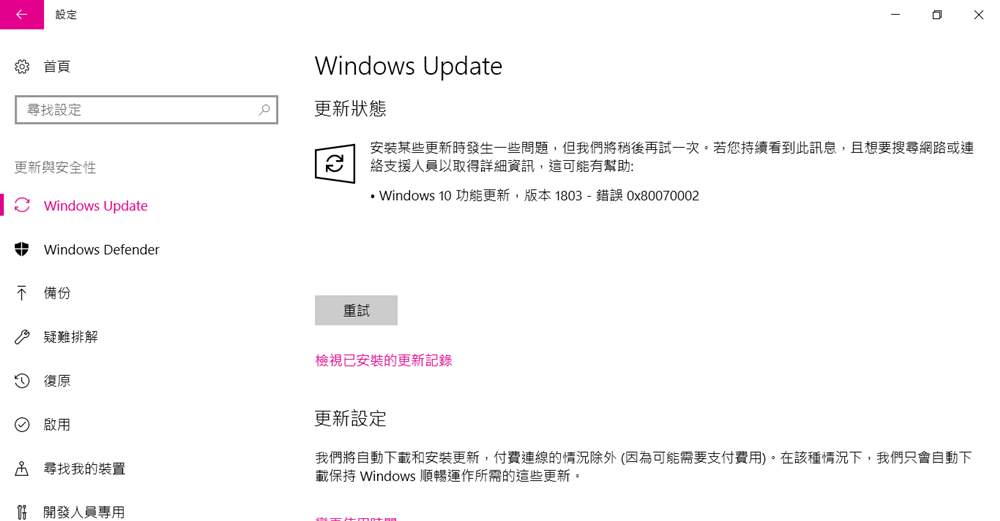2021-9-29 周宇翔 高級程式開發員
摘要
很多Windows用戶在安裝Windows 10作業系統更新時,遇到了0x80070002的錯誤提示。針對此問題,本文將介紹導致該問題出現的原因以及一些解決方法;另外,還會教大家做好日常資訊備份的方法,一起去了解一下吧。
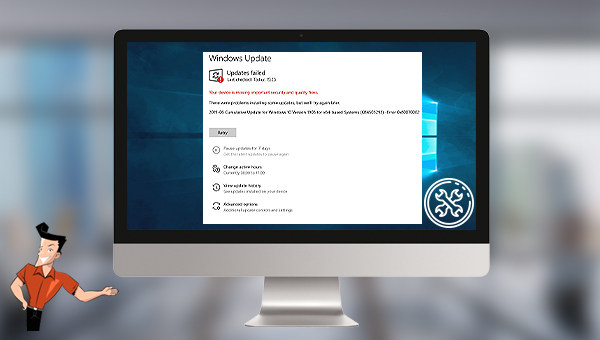
時間設定的對錯對於Windows Update的影響很大,您可以參照以下的步驟檢查日期和時間的設定是否正確。具體操作步驟如下:
步驟1:執行電腦,在左下角“搜索框”內輸入[控制台],並打開該應用視窗。
![左下角搜索欄中輸入[控制台]](https://net.reneelab.com/wp-content/uploads/sites/7/2020/08/kongzhibanmian.jpg)
步驟2:點選[時鐘和區域]選項。
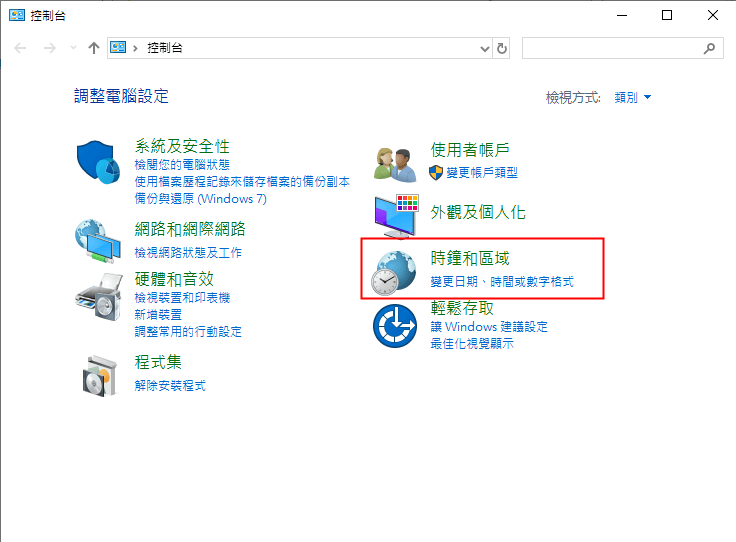
步驟3:接下來,在[日期和時間]下選擇[變更時區]選項。

步驟4:然後,在[網際網路時間]選項之下,點選[變更設定]按鈕。
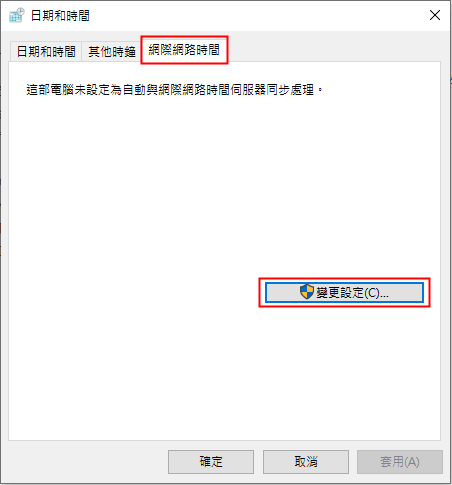
步驟5:之後,勾選[與網際網路時間服務器同步處理]選項,並點選[立即更新]按鈕,再點選[確定]。操作完成之後,重新開機電腦再次安裝Windows 10更新,檢視問題是否已解決。
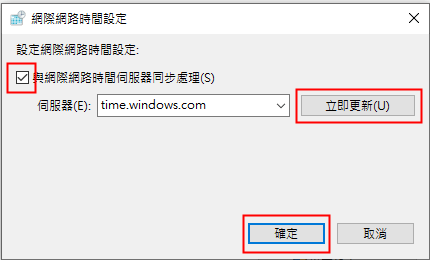
如果方法一不起作用,建議大家掃描並修復作業系統上的損壞檔案。sfc /scannow是sfc所有命令裡比較常用的命令,它能立即掃描所有受保護的作業系統檔案,並且修復問題。具體操作步驟如下:
步驟1:在左下角搜索框內直接搜索[cmd],並選擇[以系統管理員身分執行]打開命令提示字元工具。
![右鍵點選[命令提示字元]並選擇[以系統管理員身分執行]](https://net.reneelab.com/wp-content/uploads/sites/7/2018/07/run-cmd-e1531215321693.png)
步驟2:在打開的命令提示字元視窗裡,輸入命令[SFC /scannow]並按下[Enter]鍵。接下來作業系統檔案檢查器會進行作業系統掃描,並修復有問題的作業系統檔案。修復完成後,重新開機電腦並再次嘗試更新Windows 10。
![輸入命令[SFC /scannow]並按下[Enter]鍵](https://net.reneelab.com/wp-content/uploads/sites/7/2018/07/enter-sfc-scannow.png)
遇到0×80070002錯誤也可以先停用Windows Update服務,刪除用於更新的暫存檔案,再重新啟用Windows Update服務。具體操作步驟如下:
步驟1:在左下角“搜索框”內輸入[控制台],並打開該應用視窗。
![左下角搜索欄中輸入[控制台]](https://net.reneelab.com/wp-content/uploads/sites/7/2020/08/kongzhibanmian.jpg)
步驟2:之後,在右上角“搜索框”內輸入[管理工具]並打開。
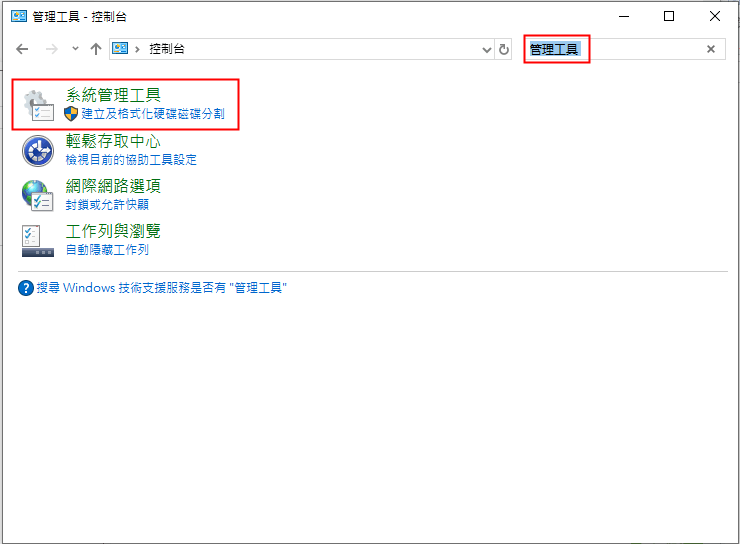
步驟3:在彈出的“系統管理工具”視窗下,找到並輕按兩下[服務]選項。
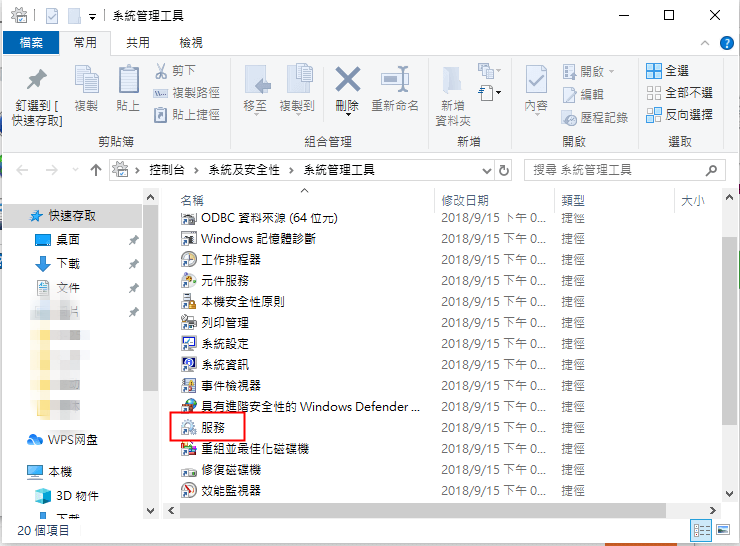
步驟4:接下來,滑鼠右鍵選中[Windows Update]選項,選擇[停止]按鈕。
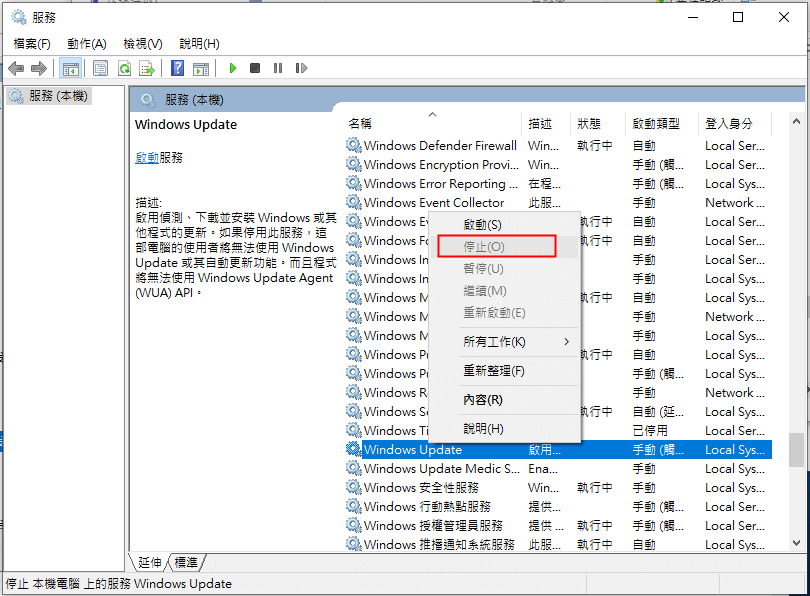
步驟5:在桌面找到並打開[本機]應用。接下來,依次找到[本機硬碟C:]-[Windows]-[SoftwareDistribution]資料夾,可刪除該資料夾。若不想刪除,也可將資料夾重命名為SoftwareDistributionold,之後重新開機電腦,再次啟用Windows Update服務,檢視問題是否已解決。
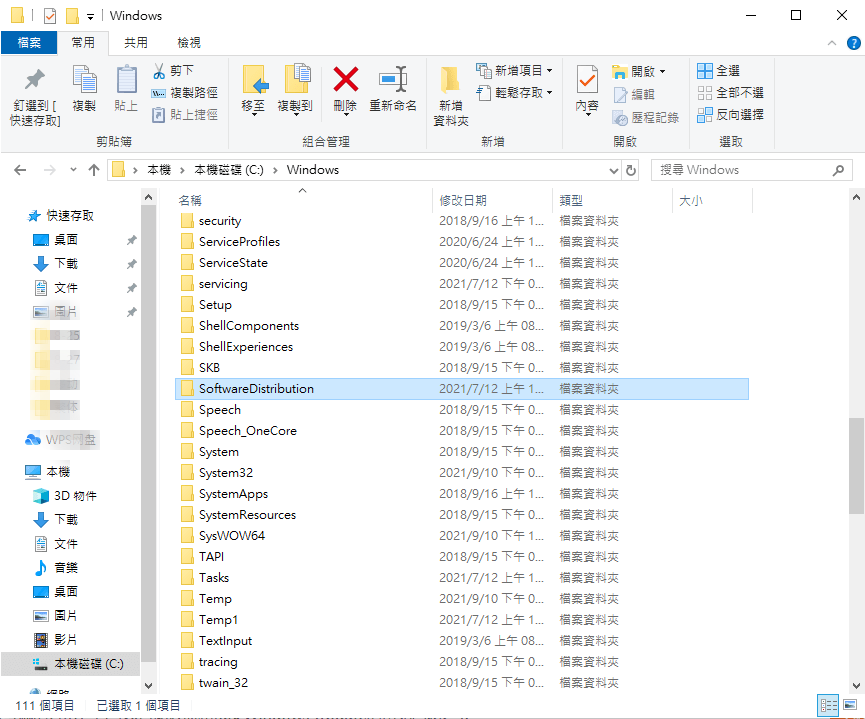
當您在執行 Windows 更新時遇到任何問題時,Windows 更新疑難解答是一個值得考慮的方法,它可以自動診斷和修復Windows Update的常見問題。具體步驟如下:
步驟1:在左下角搜索框內輸入[設定]並打開。
![左下角搜索框內輸入[設定]並打開](https://net.reneelab.com/wp-content/uploads/sites/7/2021/09/Windows-shezhi.png)
步驟2:接下來,依次找到[更新與安全性]-[疑難排解]-[Windows Update],之後點選[執行疑難排解員]按鈕,之後將開始排查和解決妨礙您更新Windows的問題。
![右側選中[Windows Update]選項,之後點選[執行疑難排解員]按鈕](https://net.reneelab.com/wp-content/uploads/sites/7/2021/09/Windows-yinanjieda.png)
以上,就是能夠解決0×80070002錯誤的四種方法,為了避免裝置內的重要資訊因各種原因出現丟失,建議大家及時地做好重要資訊備份。
若想要做好日常的資訊備份,您需要藉助專業的資訊備份軟體去操作。在此推薦給大家一款專業的作業系統資訊備份工具——Renee Becca軟體。
Renee Becca軟體是一款專門用於作業系統/硬碟資訊備份還原的工具,它能夠幫助您備份和還原電腦裡的重要檔案資訊,比如程式、作業系統配置、郵件、照片、影片、檔案、書籤等。它採用了領先的增量/差量備份技術,能夠為您能節省出更多的時間及磁碟空間,除了支援作業系統備份,還支援分割槽備份、硬碟備份、檔案備份、磁碟克隆,滿足您的不同需要。
專業檔案備份還原、克隆、系統遷移軟體 - Renee Becca

內建多種功能,如備份、還原、克隆、系統遷移至SSD等。
支援完美克隆磁碟/分割槽/磁碟到新硬碟。硬碟克隆完成後,可立即使用新硬碟開機使用。
在系統遷移、硬碟克隆時對SSD自動進行4K對齊。
支援硬碟、分割槽、資料夾的備份與還原。提供多種備份方案任君選擇。
可為不同的備份對象制定自動備份時間表及進階設定,選擇特定的備份方案,方便您管理及更新備份。
內建多種功能,如備份、還原、克隆、系統遷移至SSD等。
支援完美克隆磁碟/分割槽/磁碟到新硬碟。硬碟克隆完成後,可立即使用新硬碟開機使用。
在系統遷移、硬碟克隆時對SSD自動進行4K對齊
相容:Windows 10 / 8.1 / 8 / 7 / Vista / XP / 2008 / 2012(32bit/64bit) / Server 2008
借助Renee Becca軟體進行日常備份非常的簡單,具體操作步驟如下:
步驟1:在電腦中下載安裝並執行Renee Becca軟體,在主界面[備份]欄裡選擇[硬碟/分割槽備份]選項。該選項可以備份整個硬碟或分割槽的資訊,若只需要備份個別重要資訊,也可以使用[檔案備份]功能。
![主界面[備份]欄裡選擇[硬碟/分隔槽備份]選項](https://net.reneelab.com/wp-content/uploads/sites/7/2021/09/becca-beifen.png)
步驟2:接下來,在[源檔案(設備)]中選擇需要備份的硬碟設備,在[目的地]裡選擇要儲存備份資訊的設備。若需要備份分割槽,可以在右上角選擇[分割槽備份]選項。
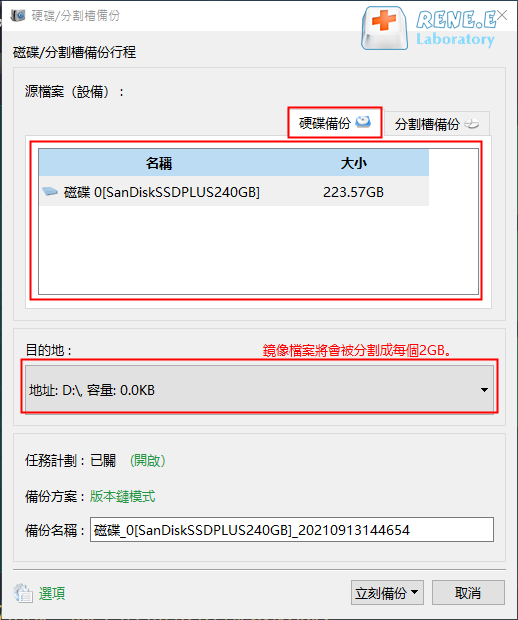
步驟3:在[任務計劃]中,您可以設定每日/每週/每月定期備份以及自動開始備份的時間。
![在[任務計劃]中定期備份以及自動開始備份的時間](https://net.reneelab.com/wp-content/uploads/sites/7/2021/09/becca-beifen3.png)
步驟4:在[備份方案]-[方案類型]中,可以根據個人需要選擇適合的備份方案模式,Renee Becca共有5種備份方案可供選擇,即版本鏈模式,單一版本模式,整體模式,增量模式和差異模式。
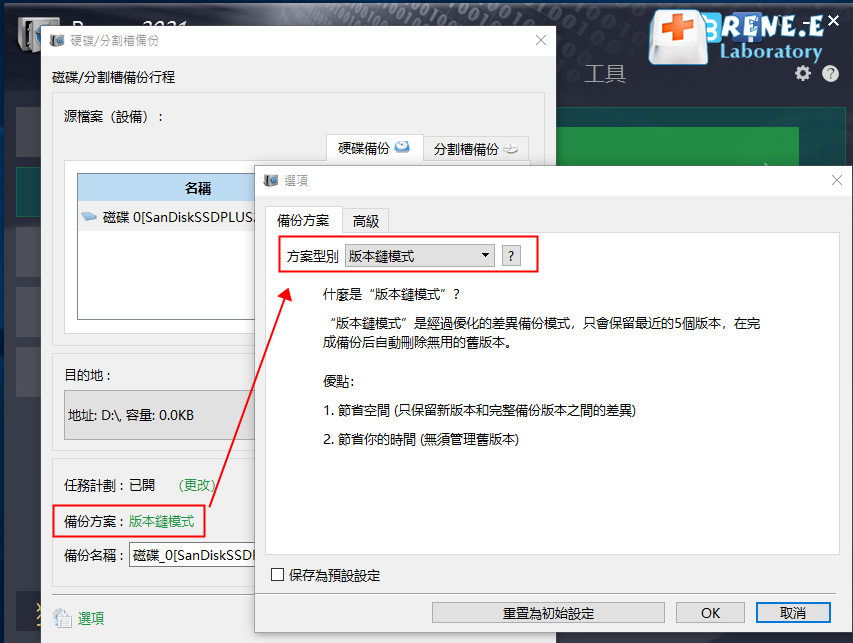
Renee Becca共有5種備份方案可供選擇:
版本鏈模式:只保留最近的5個版本,在完成備份後自動刪除無用的舊版本。
單一版本模式:只保留最近一個版本,在完成備份後自動刪除上一個版本。
整體模式:生成完整備份。
增量模式:在初始的完整備份後,只生成增量備份。
差異模式:在初始的完整備份後,只生成差異備份。
版本鏈模式:只保留最近的5個版本,在完成備份後自動刪除無用的舊版本。
單一版本模式:只保留最近一個版本,在完成備份後自動刪除上一個版本。
整體模式:生成完整備份。
增量模式:在初始的完整備份後,只生成增量備份。
差異模式:在初始的完整備份後,只生成差異備份。
步驟5:最後,點選[立刻備份]按鈕即可按照您的設定,開始執行硬碟備份的命令。
![點選[立刻備份]按鈕](https://net.reneelab.com/wp-content/uploads/sites/7/2021/09/becca-beifen5.png)